Biztosan nagyszerű érzés, amikor az adatforrásokat végül a kívánt módon állíthatja be és alakítja. Remélhetőleg, ha külső adatforrásból frissít adatokat, a művelet zökkenőmentesen megy tovább. De nem mindig ez a helyzet. Ha az adatok áramlását a folyamat során módosítja, az olyan problémákat okozhat, amelyek az adatfrissítések során hibaként hatnak. Előfordulhat, hogy bizonyos hibákat könnyű kijavítani, egyesek átmenetiak, másokat pedig nehéz diagnosztizálni. Az alábbi stratégiákat kell követnie, amelyek segíthetnek az Ön által esetlegesen előforduló hibák megoldásában.
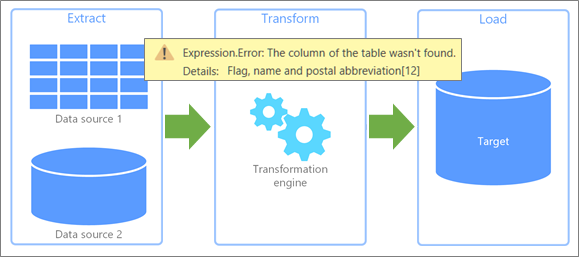
Az adatok frissítésekkor két típusú hiba történhet.
Helyi Ha a munkafüzetben hiba történik Excel, akkor a hibaelhárítási erőfeszítések legalább korlátozottak és kezelhetők. Lehetséges, hogy a frissített adatok hibát okoztak egy függvénnyel, vagy az adatok érvénytelen feltételt hoztak létre egy legördülő listában. Ezek a hibák zavaróak, de viszonylag könnyen nyomon követhetők, azonosíthatók és kijavíthatóak. Excel is javítottuk a hibák kezelését, érthetőbb üzenetekkel és a célzott súgótémakra mutató, környezetfüggő hivatkozásokkal, amelyek segítenek a probléma megoldásában és megoldásában.
Távoli A távoli külső adatforrásból származó hiba azonban teljesen más kérdés. Egy olyan rendszerben történt valami, ami lehet az utca túlsó felében, a világ felé felé vagy a felhőben. Az ilyen típusú hibákhoz más megközelítést kell alkalmazni. Gyakori távoli hibák:
-
Nem sikerült kapcsolódni egy szolgáltatáshoz vagy erőforráshoz. Ellenőrizze a kapcsolatot.
-
Az elérni kívánt fájl nem található.
-
A kiszolgáló nem válaszol, és karbantartáson eshet át.
-
Ez a tartalom nem érhető el. Lehet, hogy el lett távolítva, vagy átmenetileg nem érhető el.
-
várj, kérlek... az adatok betöltése folyamatban van.
Az alábbiak néhány javaslattal segíthetnek az esetleg felmerülő hibák kijavítása során.
Az adott hiba megkeres és mentése Először vizsgálja meg a Lekérdezések & Kapcsolatok ablaktáblát (válassza az Adatlekérdezések > lekérdezések & Kapcsolatoklehetőséget, jelölje ki a kapcsolatot, majd jelenítse meg az úszó panelt). Nézze meg, hogy milyen adat-hozzáférési hibák történtek, és jegyezze fel a további részleteket. Ezután nyissa meg a lekérdezést, és tekintse meg az egyes lekérdezési lépésekkel kapcsolatos esetleges hibákat. Az egyszerű azonosítás érdekében minden hiba sárga hátterűként jelenik meg. Írja le vagy rögzítse a hibaüzenettel kapcsolatos információkat, még akkor is, ha nem teljesen érti őket. Egy munkatárs, rendszergazda vagy a szervezet egyik támogatási szolgáltatása segíthet megérteni a történteket, és megoldást javasolni rá. További információ: Hibák kezelése a Power Queryben.
Súgóinformációk Keresse meg Office súgó- és oktatási webhelyen. Ez nemcsak átfogó súgótartalmat tartalmaz, hanem hibaelhárítási információkat is tartalmaz. További információ: Javítások és kerülő megoldások a Excel problémákhoz Windows.
A technikai közösség kihasználja A Microsoft-közösségi webhelyekkel kifejezetten a problémához kapcsolódó vitafórumok között kereshet. Nagyon valószínű, hogy nem Ön az első személy, aki tapasztalja a problémát, mások ezzel a problémával foglalkoznak, és esetleg megoldást is talált rá. További információért lásd: The Microsoft Excel Communityand Office Answers Community.
Keresés a weben Az előnyben részesített keresőmotorral keressen további webhelyeket a weben, amelyek releváns megbeszéléseket vagy adatokat szolgáltathatnak. Ez időigényes is lehet, de így szélesebb hálóra vetheti a válaszokat, amelyekre a különösen gyakori kérdésekre keres választ.
Kapcsolatfelvétel Office ügyfélszolgálattal Ezen a ponton valószínűleg sokkal jobban megérti a problémát. Ez segíthet abban, hogy a beszélgetésre összpontosítson, és minimalizálja a Microsoft ügyfélszolgálatával töltött időt. További információt az Ügyfélszolgálat Microsoft 365 és Office.
Habár lehet, hogy nem tudja megoldani a problémát, pontosan tudja, mi is ez a probléma, hogy segítsen másoknak megérteni a helyzetet, és megoldani Azt Ön számára.
Szolgáltatásokkal és kiszolgálókkal kapcsolatos problémák Az időnkénti hálózati és kommunikációs hibák valószínűleg hibát okozhatnak. A legjobb, ha várakozik, és újra próbálkozik. Néha a probléma csak úgy elszabadul.
Hely vagy elérhetőség módosításai Egy adatbázist vagy fájlt áthelyeztek, sérültek, karbantartás miatt offline állapotba helyezték, vagy az adatbázis összeomlott. A lemezeszközök megsérülhetnek, és a fájlok elveszhetnek. További információ: Elveszett fájlok helyreállítása a Windows 10.
A hitelesítés és az adatvédelem változásai Előfordulhat, hogy egy engedély már nem működik, vagy egy adatvédelmi beállítás módosítása történt. Mindkét esemény megakadályozhatja a külső adatforráshoz való hozzáférést. A külső adatforrás rendszergazdájától vagy rendszergazdájától tudja meg, hogy mi változott. További információ: Adatforrás beállításainakés engedélyeinek kezelése és Adatvédelmi szintek beállítása.
Megnyitott vagy zárolt fájlok Ha egy szöveg, CSV vagy munkafüzet meg van nyitva, a fájl minden változtatása csak a fájl mentése után fog szerepelni a frissítésben. Ha a fájl meg van nyitva, előfordulhat, hogy zárolva van, és mindaddig nem érhető el, amíg be nem záródik. Ez akkor fordulhat elő, ha a másik személy az előfizetés nem előfizetéses verzióját Excel. Kérje meg, hogy zárja be vagy jelölje be a fájlt. További információ: Zárolt fájl zárolásának feloldása szerkesztésre.
Sémák módosításai a háttéren Valaki megváltoztatja egy tábla nevét, oszlopnevét vagy adattípusát. Ez szinte soha nem okos, nagy hatással jár, és különösen veszélyes az adatbázisokban. Reméljük, hogy az adatbázis-kezelő csapat megfelelő vezérlőket ad a hiba elkerüléséhez, de csúszik a helyzet.
A lekérdezés hajtogatásával kapcsolatos hibák blokkolása A Power Query minden alkalommal megpróbálja javítani a teljesítményt, amikor csak lehetséges. A jobb teljesítmény és kapacitás kihasználása érdekében gyakran jobb adatbázis-lekérdezést futtatni a kiszolgálón. Ezt a folyamatot lekérdezés hajtogatásnak nevezzük. A Power Query azonban letiltja a lekérdezést, ha lehetséges az adatok biztonsága. Egyesítést definiálhat például egy munkafüzet- és egy SQL Server között. A munkafüzet adatainak védelme az Adatvédelem beállításra van állítva,de a SQL Server a Szervezeti beállításra van állítva. Mivel az adatvédelem szigorúbb, mint aszervezeti, a Power Query letiltja az adatforrások közötti adatcserét. A lekérdezés hajtogatása a háttérben történik, így meglepetést okozhat, ha blokkolási hiba történik. További információt a Lekérdezés hajtogatása alapismeretek, a Lekérdezéshajtogatása és a Hajtogatás lekérdezésdiagnosztika segítségével.
A Power Queryvel gyakran tudja pontosan, hogy mi a probléma, és saját maga oldhatja meg a problémát.
Átnevezett táblázatok és oszlopok Az eredeti táblázat- és oszlopnevek vagy oszlopfejlécek módosításai szinte biztosan problémákat okoznak az adatok frissítésekkor. A lekérdezések szinte minden lépésben a tábla- és oszlopnevekre támaszkodnak az adatok alakítása érdekében. Ne módosítsa vagy távolítsa el az eredeti táblázat- és oszlopneveket, hacsak nem az a célja, hogy megegyeznek az adatforrással.
Adattípusok módosításai Az adattípusok módosításai hibákat vagy nem megfelelő eredményt okozhatnak, különösen olyan függvények esetén, amelyek az argumentumok egy bizonyos adattípusát igénylik. Ilyen például a szöveg adattípusának helyettesítése egy szám függvényben, vagy nem numerikus adattípuson való számítás megkísérlése. További információ: Adattípusok hozzáadása vagy módosítása.
Cellaszintű hibák Az ilyen típusú hibák nem akadályozják meg a lekérdezés betöltését, de hiba jelenik meg a cellában. Az üzenet akkor jelenik meg, ha a Hiba hibát tartalmazó táblázatcellában a szóköz megjelenik. Eltávolíthatja, lecserélheti vagy egyszerűen megtarthatja a hibákat. Cellahibák például a következők:
-
Konvertálás Az N N cellát teljes számká kísérelje meg átalakítani.
-
Matematikai A szöveges értékeket numerikus értékkel próbálja meg szorozni.
-
Össze concatenation Karakterláncokat próbál egyesíteni, de ezek egyike numerikus.
Kísérletezzen biztonságosan és iteráljon Ha nem biztos abban, hogy egy átalakításnak lehet-e negatív hatása, másoljon egy lekérdezést, tesztelje a módosításokat, és a Power Query-parancsok változatán keresztül iteráljon. Ha a parancs nem működik, egyszerűen törölje a létrehozott lépést, és próbálkozzon újra. Ha gyorsan létre kell hoznia mintaadatokat ugyanazokkal a sémával és szerkezettel, hozzon létre egy több oszlopból és sorból Excel táblázatot, majd importálja őket (válassza az Adatok> Táblából vagytartományból lehetőséget). További információt a Tábla létrehozása és az Importálás egy táblábólExcel.
Úgy érezheti magát, mint egy gyermek egy candy store-ban, amikor először felfogja, hogy mit lehet tenni az adatokkal a Power Query szerkesztőben. De ne álljon ellen, hogy minden cukrot meg egyen. Szeretné elkerülni az olyan átalakításokat, amelyek véletlenül frissítési hibákat okozhatnak. Egyes műveletek egyszerűek, például az oszlopok más helyre való mozgatása a táblában, és nem szabad frissítési hibákat okozhatnak az úton, mivel a Power Query az oszlopokat oszlopnév szerint követi nyomon.
Más műveletek frissítési hibákhoz vezethetnek. A hüvelykujj egyik általános szabálya lehet a vezérlőfény. Ne módosítsa jelentős mértékben az eredeti oszlopokat. A biztonságos lejátszáshoz másolja az eredeti oszlopot egy paranccsal(Oszlophozzáadása,Egyéni oszlop,Oszlop duplikált oszlopa stb.), majd írja be a módosításokat az eredeti oszlop másolt verziójában. A következőkben olyan műveleteket vezetünk be, amelyek időnként frissítési hibákhoz vezethetnek, és néhány ajánlott eljárás a gördülékenyebb működéshez.
|
Művelet |
Útmutatás |
|---|---|
|
Szűrés |
A hatékonyság növelése érdekében a lekérdezésben a lehető leghamarabb szűrheti az adatokat, a szükségtelen adatok eltávolításával pedig csökkentheti a szükségtelen feldolgozást. Az AutoSzűrővel konkrét értékeket is kereshet vagy kijelölhet, és kihasználhatja a dátum,dátum/idő és dátum időzóna oszlopokban (például Hónap,Hét,Nap)elérhető, típusspecifikus szűrők előnyeit. |
|
Adattípusok és oszlopfejlécek |
A Power Query automatikusan két lépést ad hozzá a lekérdezéshez közvetlenül a Forrás lépés után:Előléptetett fejlécek , amely a tábla első sorát oszlopfejlécként lépteti elő, és a Módosított típus, amely a Bármilyen adattípusból az értékeket az egyes oszlopok értékeinek vizsgálata alapján adattípusra konvertálja. Ez hasznos lehet, de lehetnek olyan idők, amikor szeretné kifejezetten szabályozni ezt a viselkedést, hogy megakadályozza a véletlen frissítési hibákat. További információt az Adattípusok hozzáadása és módosítása, valamint a Sorok és oszlopfejlécek előléptetve vagy lefokozásacímben található. |
|
Oszlop átnevezése |
Kerülje az eredeti oszlopok újraértemezését. Az Átnevezés parancsot használhatja az egyéb parancsok vagy műveletek által hozzáadott oszlopokhoz. További információ: Oszlop átnevezése. |
|
Oszlop felosztása |
Az eredeti oszlop másolatai felosztása, nem pedig az eredeti oszlop. További információ: Szövegoszlop felosztása. |
|
Oszlopok egyesítése |
Az eredeti oszlopok másolatait egyesítheti, nem az eredeti oszlopokat. További információ: Oszlopok egyesítése. |
|
Oszlop eltávolítása |
Ha kevés oszlopot kell megtartania, az Oszlop kiválasztása lehetőséget választva megtarthatja a kívánt oszlopokat. Vegye figyelembe, hogy mi a különbség az oszlopok és a többi oszlop eltávolítása között. Ha úgy dönt, hogy eltávolítja a többi oszlopot, és frissíti az adatokat, az adatforráshoz a legutóbbi frissítés óta hozzáadott új oszlopok észrevétlenek maradnak, mivel ezek más oszlopoknak minősülnek, amikor a lekérdezésben ismét végrehajtja az Oszlop eltávolítása lépést. Ez a helyzet nem fordul elő, ha kifejezetten eltávolít egy oszlopot. Tipp Az oszlopok elrejtését nem lehet (ahogyan az az oszlopokban Excel). Ha azonban sok oszlopa van, és el szeretné rejteni közülük sokat, hogy a munkához jobban fókuszáljon, az alábbi lépéseket kell követnie: távolítsa el az oszlopokat, jegyezse meg a létrehozott lépést, majd távolítsa el azt a lépést, mielőtt betölti a lekérdezést a munkalapra. További információ: Oszlopok eltávolítása. |
|
Érték cseréje |
Amikor lecserél egy értéket, nem szerkeszti az adatforrást. Inkább a lekérdezés értékeit módosítja. A következő adatfrissítéskor előfordulhat, hogy a keresett érték kissé megváltozott, vagy már nem érhető el, ezért előfordulhat, hogy a Csere parancs nem az eredeti szándéknak megfelelően működik. További információ: Értékek cseréje. |
|
Kimutatás és kimutatás kimutatásának felbontása |
A Kimutatásoszlop parancs használata esetén hiba léphet fel egy oszlop kimutatása közben, nem összesíthet értékeket, de több értéket ad vissza. Ez a helyzet olyan frissítési művelet után merülhet fel, amely nem várt módon módosítja az adatokat. Akkor használja az Egyéb oszlopok megpivotának törlése parancsot, ha nem minden oszlopról van tudomás, és azt szeretné, hogy a frissítési művelet során hozzáadott új oszlopok szintén ne legyen depivotálva. Ha nem tudja, hogy hány oszlop van az adatforrásban, akkor használja a Csak a kijelölt oszlop újrapivot parancsát, és azt szeretné, hogy a kijelölt oszlopok ne legyen újrapivotálva a frissítési művelet után. További információ: Kimutatásoszlopok és Kimutatás kimutatás kimutatásának törlése. |
Hibák megelőzése Ha a külső adatforrást a szervezet egy másik csoportja kezeli, tudnia kell, hogy ön függ az adatforrástól, és el kell kerülnie a rendszerük olyan módosításait, amelyek problémákat okozhatnak a folyamban. Nyomon tarthatja az adatokra, jelentésekre, diagramokra és más, az adatoktól függő tényezőkre gyakorolt hatásokat. Állítson be kommunikációs vonalakat, hogy azok tisztában legyenek a hatás hatásánakkal, és hogy a lehető legzökkenékenyebb módon tudja tartani a dolgokat. Olyan vezérlőket hozhat létre, amelyek minimálisra csökkentik a szükségtelen módosításokat, és előre tudni, hogy milyen következményekkel járhatnak a szükséges módosítások. A beehetően könnyű mondani, néha nehéz is.
Future-proof with query parameters Lekérdezésparaméterek használatával mérsékelheti az adathely módosításait, például az adathelyet. A lekérdezési paramétert megtervheti úgy, hogy az új helyet helyettesítsen, például egy mappa elérési útját, fájlnevét vagy URL-címét. A lekérdezési paramétereket további módokon is használhatja a problémák csökkentéséhez. További információ: Paraméteres lekérdezés létrehozása.










